Бот интернет-магазин @AdmakerBot
KostyaБот магазин - поможет продавать услуги, товары, курсы, файлы, аккаунты в Telegram. Бот будет автоматически принимать оплаты и выдавать товар пользователям, уведомлять админа об их окончании. В боте также есть функции: реферальная система, промокодов, utm-меток. Вы можете настроить все ответы бота и создавать новые меню. И многое другое…
Содержание:
- Создание бота
- Управление ботом (админ-меню)
- Управление товарами
- Способы оплаты
- Оплата (увеличить оборот и как убрать ватермарку)
- Настройки бота
- Рассылка в боте
1.Создание бота
Для того чтобы создать бота вам необходимо, запустить @AdmakerBot, перейти в меню "➕ Создать бота" выбрать там "Бот магазин" и еще раз нажать "➕ Создать бота".
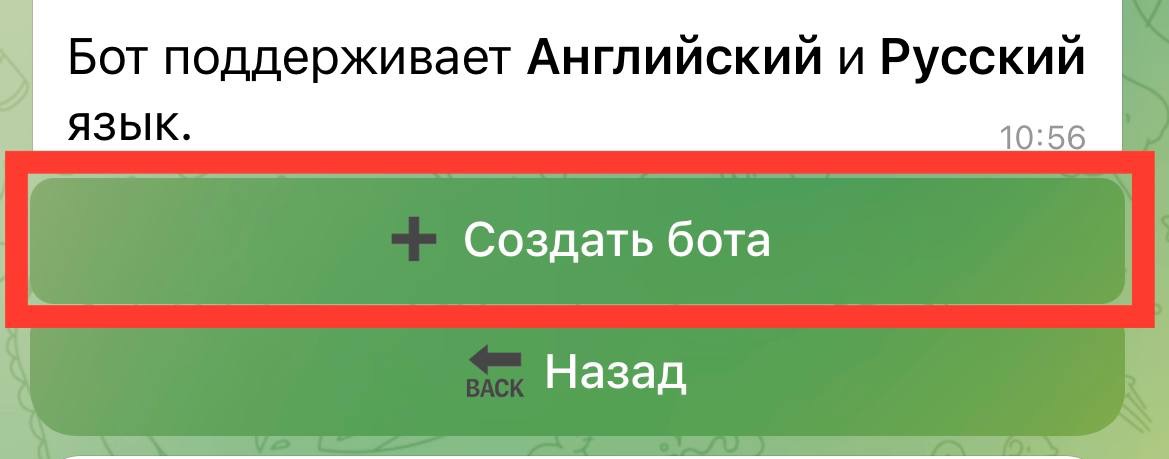
Для начала работы необходимо создать бота-визитку, который будет взаимодействовать с пользователями.
1. Создайте бота в @BotFather, если еще этого не сделали:
- перейдите в ботфазер и запустите его
- отправьте ему команду /newbot
- напишите боту любое имя для бота, например 'Бот магазин'
- напишите боту любой username для бота. Главное, чтобы в линке было окончание 'bot' либо '_bot'
- вы получите API Token бота, затем его нужно отправить боту
2. Отправьте или перешлите сообщение с API токеном нашему боту.
Пример токена:
1254367890:ANCuQHuabOEBg_9DPmXMIRMYu75-peP8wrz
3. Если токен введен корректно то вы получите уведомление 👇

4. После успешного создания бота, нажмите на кнопку "Управление ботом", вас перенаправит в вашего созданного в @botfather бота, далее нажмите "Начать" или "Start". Дальше все настройки будут происходить в нем.
2. Управление ботом (админ-меню)
2.1 Обучение
После создания бота, при первом запуске, бот сразу предложит вам добавить хотя бы один товар. Вы можете сразу добавить первый товар по инструкции бота, либо нажать кнопку "Пропустить обучение".
При нажатии "Добавить товар" бот перенаправит вас в меню добавление нового товара. Чтобы добавить товар просто следуйте инструкциям бота.
2.2 Админ меню
Для перехода в админ меню перейдите в вашего бота и нажмите кнопку "⚙️ Админ меню".
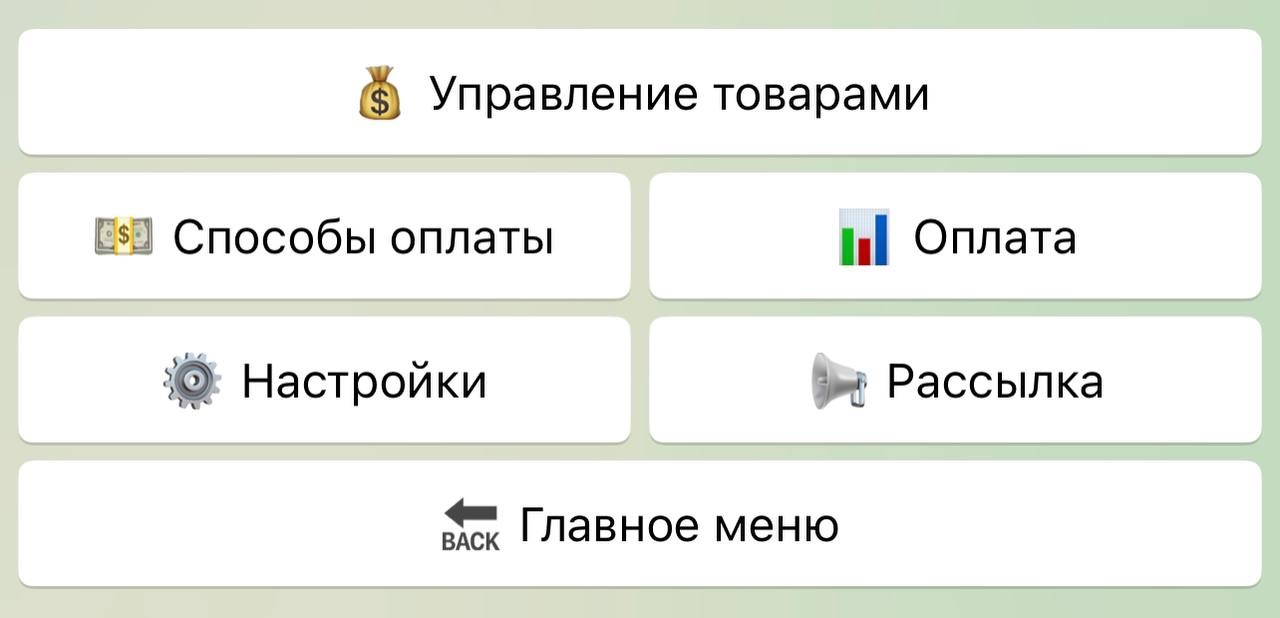
💰 Управление товарами - в этом меню можно настроить товары и категории в боте.
💵 Способы оплаты - в этом меню настраиваются платежные системы через которые пользователи могут совершить оплату в вашем боте.
📊 Оплата - в этом меню можно оплатить тариф бота, чтобы увеличить максимальный оборот бота, убрать водный знак (создано в @AdmakerBot), и получить другие преимущества.
⚙️ Настройки - в этом меню вы можете настроить обратную связь, обязательную подписку, создать новые текстовые меню и другое.
📢 Рассылка - в этом меню вы можете создать рекламную рассылку по накопленной аудитории бота.
🔙 Главное меню - при нажатии на эту кнопку вам будет показано главное меню бота, где можно выбрать и купить товар.
Дальше будет описан функционал каждого из меню.
3. Управление товарами
При переходе в это меню вы увидите список список ваших товаров и категорий.
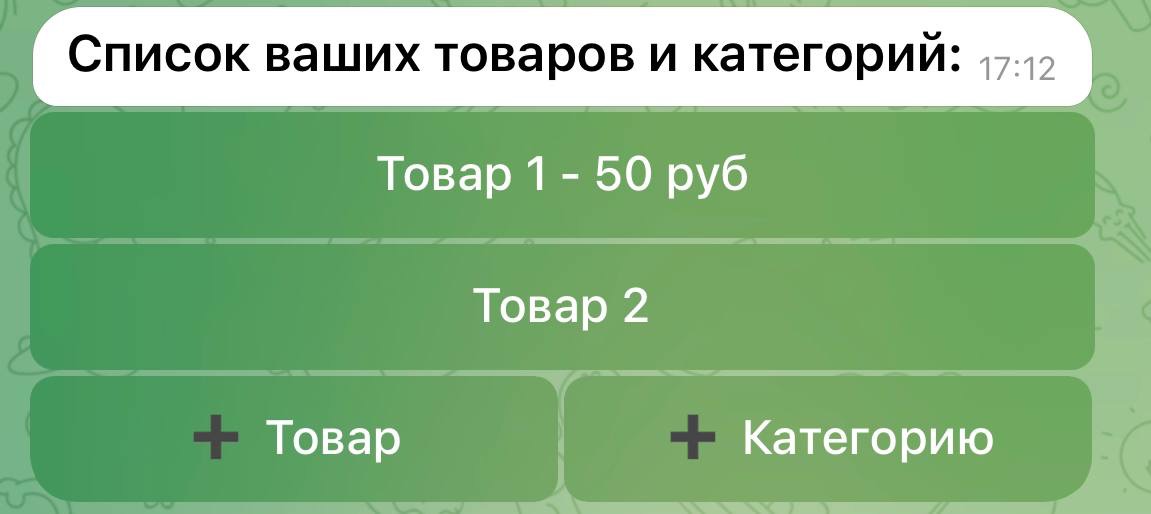
Как создать категорию?
- В меню управления товарами нажмите кнопку ➕ Категорию.
- Отправьте название для категории которое будет отображаться пользователям.
- Категория успешно создана, вы увидите меню настроек категории.
- В настройках категории вы можете создать тариф, изменить название категории, скрыть категорию, изменить ее позицию в списке, а также установить фото и описание.
- Вы можете создавать подкатегории для категорий.
Как создать товар?
- В меню управления товарами нажмите кнопку ➕ Товар.
- Отправьте название для товара которое будет отображаться пользователям.
- Выберите валюту для этого товара из списка.
- Выберите тип товара:
Статический товар - всем клиентам будет показан один и тот же текст, файл либо документ.
Количественный товар - каждому клиенту будет показан разный товар, вы сами добавляете количество.
- Отправьте цену для товара в выбранной вами валюте.
- Затем вам нужно отправить боту то что получит покупатель после оплаты товара.
Если это статический товар, то он будет выдаваться всем пользователям одинаковый.
Если это количественный товар, то вы можете добавить любое количество позиций к товару. Также вы можете использовать массовое добавление товара, разделяя текст точкой с запятой ;
- Новый товар успешно создан! Бот перенаправит вас в меню настроек товара.
Настройки товара

В этом меню можно изменить название, цену, описание, валюту, а также посмотреть прямую ссылку на товар и указать категорию для товара.
Дополнительные функции:
Выдать товар - выдать товар любому пользователю вашего бота.
Изменить товар - изменить то что будет выдано пользователю после покупки.
Скрыть товар - товар будет скрыт от пользователей, но его все также смогут купить по прямой ссылке на товар.
Приостановить оплаты - остановить возможность пользователям оплачивать данный товар.
Расширенные настройки - при нажатии на эту кнопку откроются дополнительные функции по товару. Такие как:
Платежные системы - указать платежные системы через которые можно оплачивать данный товар.
Описание платежа - установить описание для платежа в платежной системе.
Старая цена - установить старую цену для товара (эта цена будет зачеркнутой рядом с основной ценой при открытии карточки товара).
Добавить фото товара - установить фото для товара.
Указывать примечание к платежу - включит функцию при которой пользователю перед оплатой прийдется отправить текст который укажет администратор. (Например: Отправьте ваш номер телефона) Админ же получит при покупке товара текст который отправил пользователь.
Позиция в списке - изменить позицию в списке товаров/категорий.
Статистика товара - посмотреть статистику по покупкам товара.
Удалить - удаляет товар.
4. Способы оплаты
В этом меню можно настроить способы оплаты для пользователей вашего бота.
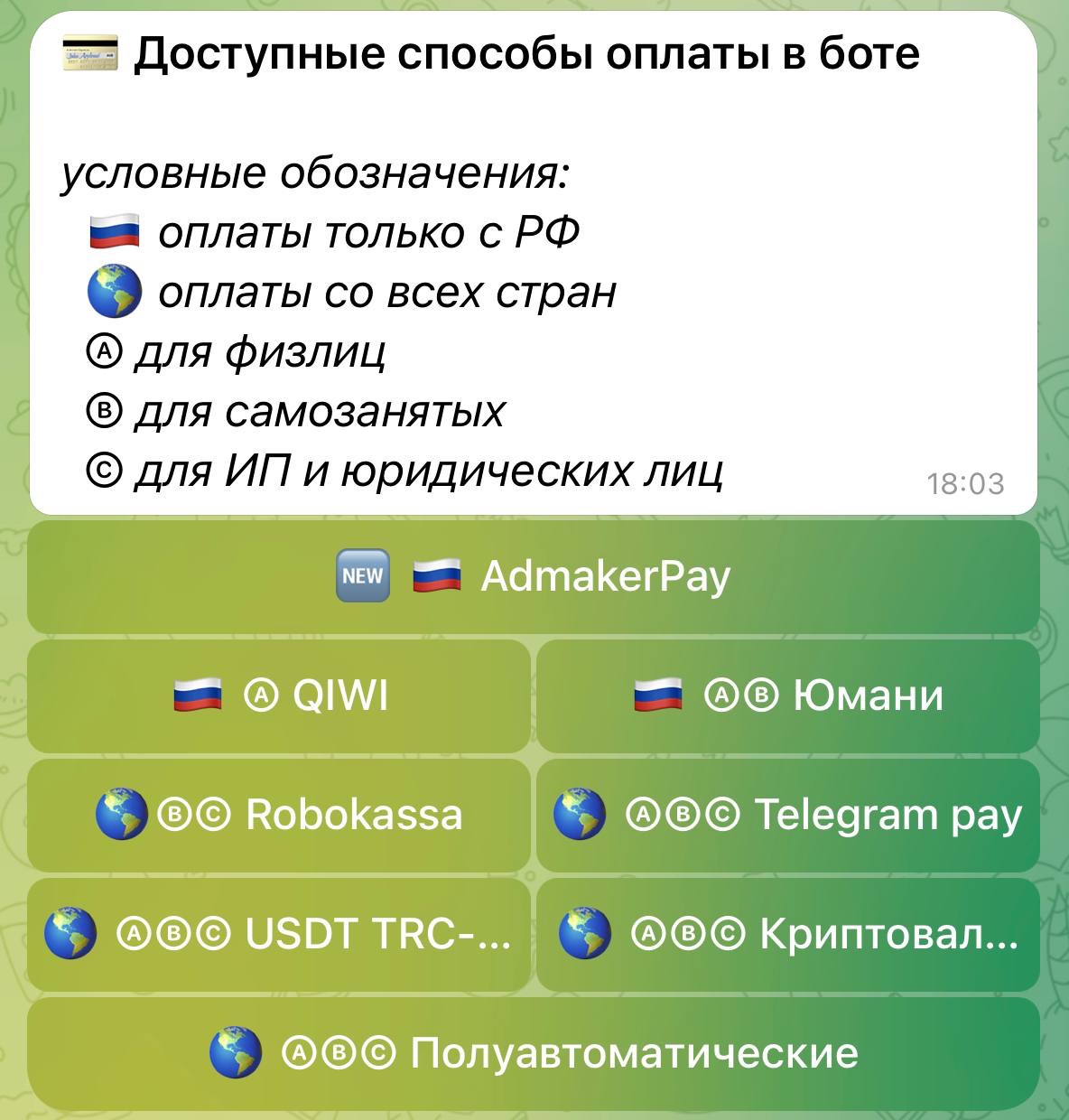
AdmakerPay - прием оплат на карты банков РФ.
QIWI,Юмани - электронные кошельки РФ.
Robokassa - прием оплат через Robokassa.
TelegramPay - все официальные способы оплат Telegram.
Криптовалюты - популярные способы оплат через крипту.
USDT TRC20 - форвардинг платежей USDT в сети Tron, вам нужно лишь указать ваш кошелек.
Полуавтоматические - при оплате пользователю будут предложены реквизиты, которые вы сами укажете (будь-то карта, PayPal, кошелек bitcoin и т.д), потом после оплаты пользователь должен отправить боту фото либо текстовое подтверждение оплаты, эта информация будет отправлена администратору на проверку, и он должен будет подтвердить либо отменить покупку.
5. Оплата
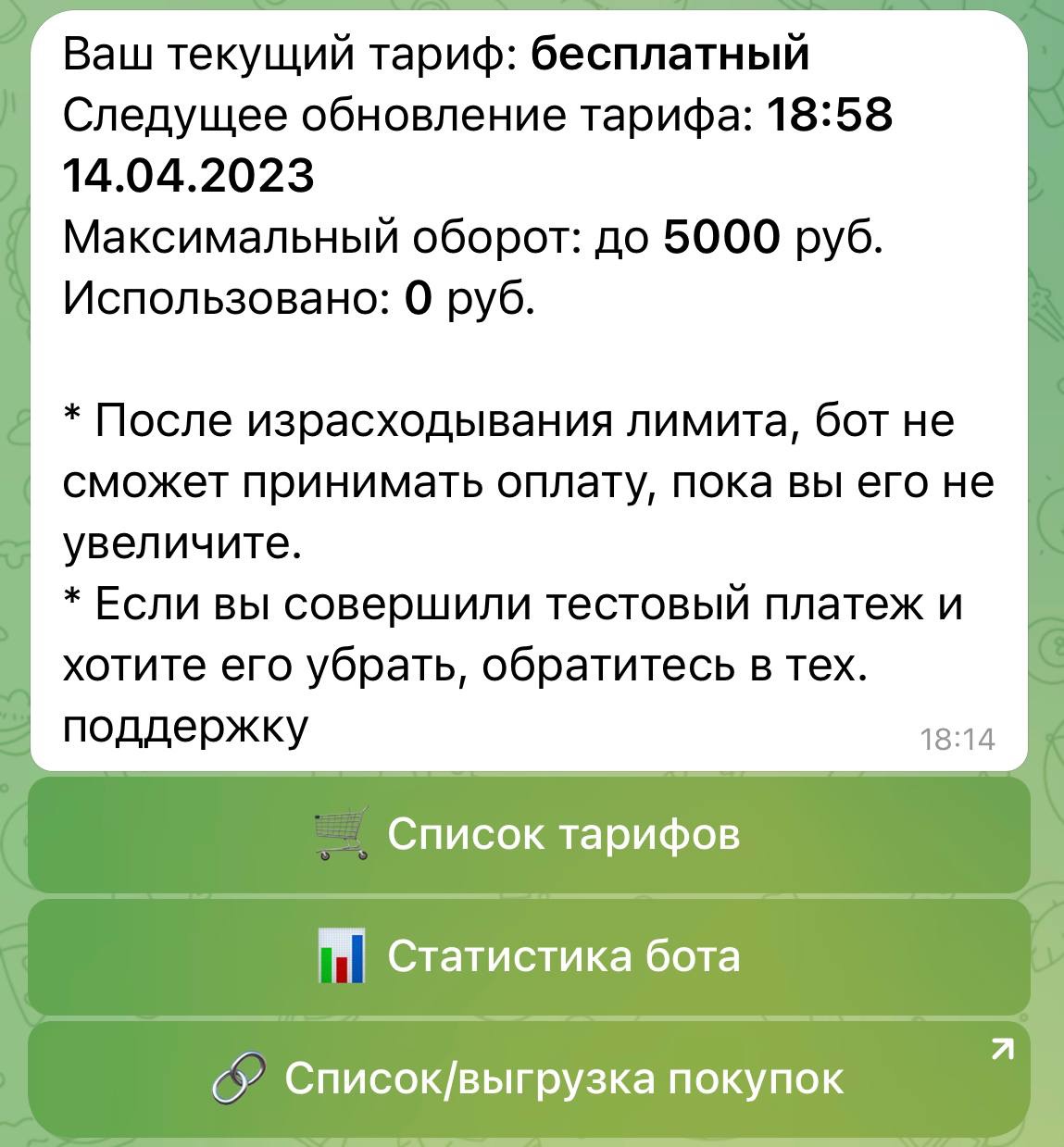
Бесплатно для оборота доступно 5000 руб. чтобы увеличить сумму максимального оборота вам нужно оплатить один из тарифов. Также на платном тарифе мы уберем рекламную ватермарку(создано в @AdmakerBot) и включим вам функцию Рассылки и еще несколько мелких функций.
Список тарифов - список доступных тарифов для оплаты оборота.
Статистика бота - тут будет показана статистика по вашему боту.
Список/выгрузка покупок - выгрузка списка покупок в excel.
6. Настройки
Все основные настройки бота можно изменить в этом меню.

6.1 Подписчики - список всех пользователей бота.
6.2 Рефералы - Партнерская программа в боте.
Вы можете включить реферальную систему для ваших клиентов. Ваши клиенты смогут приглашать друзей и получать за это вознаграждение в процентах, которое вы установите.
Вывод средств происходит в полуавтоматическом режиме, пользователь подает заявку на вывод, пишет свои реквизиты, администратор получает уведомление с реквизитами переводит средства и одобряет заявку.
В этом меню также можно установить реферальный процент, установить минимальную сумму для вывода средств, найти и посмотреть статистику реферала.
6.3 Уведомления - настройка уведомлений которые получает администратор (напр. сообщения о новых покупках) по умолчанию все уведомления включены.
6.4 Промокоды - создание и настройка промо-кодов(купонов) на скидку в боте.
6.5 Статистика - статистика покупок и пользователей в боте.
6.6 UTM Метки - рекламные метки, которые вы можете использовать для отслеживания статистики, каждый раз, когда где-либо размещаете ссылку на ваш бот.
Для создания UTM-Метки нажмите "➕ Метка" и отправьте название для метки.В настройках UTM-Метки можно посмотреть ее статистику или узнать ссылку.
6.7 Интерфейс бота - настройка, создание меню, кнопок и ответов в боте.
Ответы бота - стандартные текста ответов в боте.
Меню в боте - создание новых меню (в главном меню) с текстом.
Кнопки бота - изменение стандартных кнопок в боте.
6.8 Настройки языков - в этом меню вы можете выбрать способ определения языка интерфейса для пользователей бота.
6.9 Обратная связь - настройка обратной связи в боте.
В этом меню можно включить или выключить обратную связь, привязать чат в который будут присылаться все пользовательские сообщения, или включить отправку сообщений пользователей сразу в бот администраторам.
6.10 Донат - принимайте пожертвования в боте. В главном меню появится кнопка "Донат" с возможностью задонатить.
6.11 Обязательная подписка - тут можно добавить каналы и группы на которые нужно будет подписаться перед использованием бота.
6.12 Аватарка - тут описано как изменить аватар бота.
6.13 Администраторы - тут можно добавлять/удалять администраторов в боте.
6.14 Блокировка аккаунтов - в этом меню можно блокировать и разблокировать пользователей.
6.15 Регистрация по телефону - пользователи должны будут отправить свой номер для использования бота.
6.16 Остановить оплаты - отключает прием оплат в боте.
7. Рассылка
Рассылка доступна только ботам с оплаченным тарифом.
- Для запуска новой рассылки перейдите в "⚙️ Админ меню" - "📢 Рассылка"
- Отправьте боту то, что хотите отправить. Это может быть текст, картинка, видео, гифка или стикер.
- Вы попадете в меню настроек сообщения.

Изменить текст/описание - изменияет текст или описание сообщения.
URL-Кнопки - это кнопки ссылки, которые можно добавить к сообщению, чтобы добавить кнопки в ряд разделяйте их знаком | чтобы добавить новый ряд просто нажмите Enter(перенос на новую строку)
Прикрепить превью - это меню доступно только в текстовом сообщении, оно позволяет прикрепить к текстовому сообщению медиафайл как превью.
- Когда сообщение отредактировано и готово, нажмите кнопку "✔️ Готово!"
- Теперь вам нужно выбрать кому отправить сообщение:
Отправить всем - отправляет сообщение по всем накопившимся пользователям в боте.
- Рассылка успешно запущена, ожидайте сообщение об её завершении.